Siga estas etapas se estiver usando Copilot e receber um erro que diz:
Encontramos um problema ao validar sua licença do Copilot. Para obter mais informações, consulte https://aka.ms/copilotlicensecheck
Certifique-se de que você esteja usando a conta correta
Certifique-se de ter se conectado. Em https://microsoft365.com, procure no canto superior direito e, se não vir o perfil de sua conta, selecione Entrar.
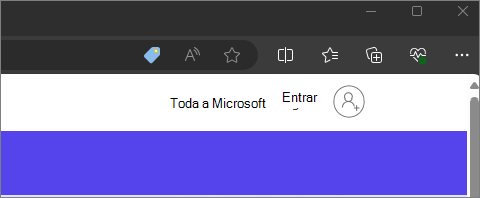
Se você já estiver conectado, talvez você esteja conectado com uma conta que não tem uma licença do Copilot. Tente selecionar o ícone da sua conta no canto superior direito da página e selecione Entrar com uma conta diferente.
Verificar o local do arquivo
Alguns usuários podem ter um problema ao tentar acessar o Microsoft 365 Copilot em aplicativos do Microsoft 365 quando o arquivo está hospedado em um local de armazenamento de terceiros. Neste cenário, os usuários podem encontrar uma validação de licença ou outra mensagem de erro. Enquanto trabalhamos para resolver esse problema, os usuários podem mover ou copiar o arquivo para o OneDrive ou o SharePoint antes de usar o Copilot com esse arquivo. Para obter mais informações sobre esta experiência, entre em contato com o gerente de conta Microsoft ou com o fornecedor de armazenamento de terceiros.
Para aplicativos da Web: ativar cookies de terceiros
Devido às limitações técnicas que estamos trabalhando para resolver, a validação da sua Copilot licença exige que seu navegador suporte cookies de terceiros. Muitas vezes, eles são bloqueados por padrão no modo de navegação anônima/InPrivate ou em alguns navegadores como o Safari. Se você optar por ativar cookies de terceiros, veja como fazer isso.
Em Microsoft Edge
-
Selecione Configurações e Mais > Configurações > Cookies e permissões de sites > Gerenciar e excluir cookies e dados de sites.
-
Certifique-se de que Bloquear cookies de terceiros esteja Desativado.
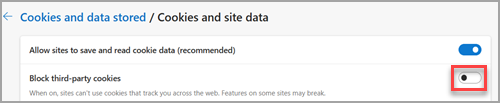
Selecione um título abaixo para obter mais informações.
-
Selecione Personalizar e controlar Google Chrome > Configurações > Privacidade e segurança.
-
Certifique-se de que Permitir cookies de terceiros esteja selecionado.
-
Selecione Abrir Menu do Aplicativo (o menu "hambúrguer") > Configurações > Privacidade e Segurança.
-
Em Proteção aprimorada contra rastreamento, selecione Personalizado.
-
Certifique-se de que Cookies está desmarcado.
-
Selecione Safari > Configurações....
-
Selecione a guia Privacidade . Em Acompanhamento de sites, certifique-se de que Impedir rastreamento entre sites esteja desmarcado.
-
Selecione a guia Avançado. Em Privacidade, certifique-se de que Permitir medição da eficácia do anúncio com preservação de privacidade e Bloquear todos os cookies estejam desmarcados.
Se você ainda tiver problemas
Dica: Se a mensagem de erro desapareceu, mas você ainda não vê Copilot nos seus aplicativos, consulte Não vejo o Copilot em meus aplicativos.
Para os utilizadores domésticos, se tiver verificado todas estas informações e ainda estiver a receber a mensagem de erro, contacte o Suporte para obter assistência.
Para usuários corporativos, se você ainda receber o erro de validação depois de seguir as etapas deste artigo, verifique com o administrador do Microsoft 365 para garantir que você tenha o Microsoft 365 Copilot. Seu administrador pode entrar em contato com o suporte da Microsoft para receber mais assistência.











